华为桌面布局怎么设置方法 华为手机如何自定义桌面布局
更新时间:2024-02-07 16:51:19作者:yang
华为桌面布局的个性化设置是每位华为手机用户都应该了解的功能之一,通过自定义桌面布局,我们可以根据个人喜好和使用习惯,将手机界面打造得更加个性化和便捷。华为手机提供了多种设置选项,包括调整图标样式、更换壁纸、添加小工具等,使得我们可以根据自己的喜好来布置手机桌面,让手机成为我们个性的展示平台。而且华为手机的桌面布局设置方法简单易懂,无论是新手还是老手都能够轻松上手。下面将介绍一些实用的方法和技巧,帮助大家快速设置华为手机的桌面布局。
操作方法:
1、打开华为手机
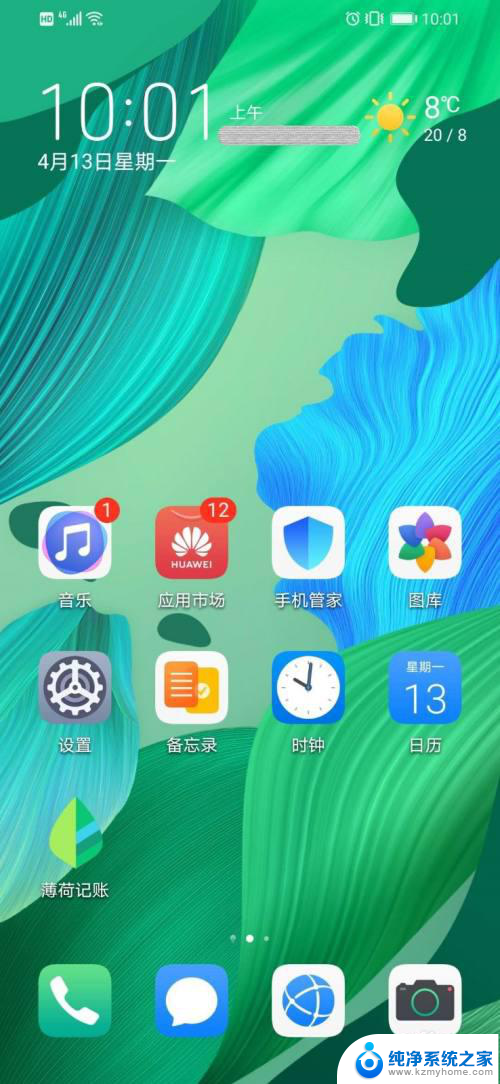
2、查找设置功能

3、查找桌面和壁纸功能
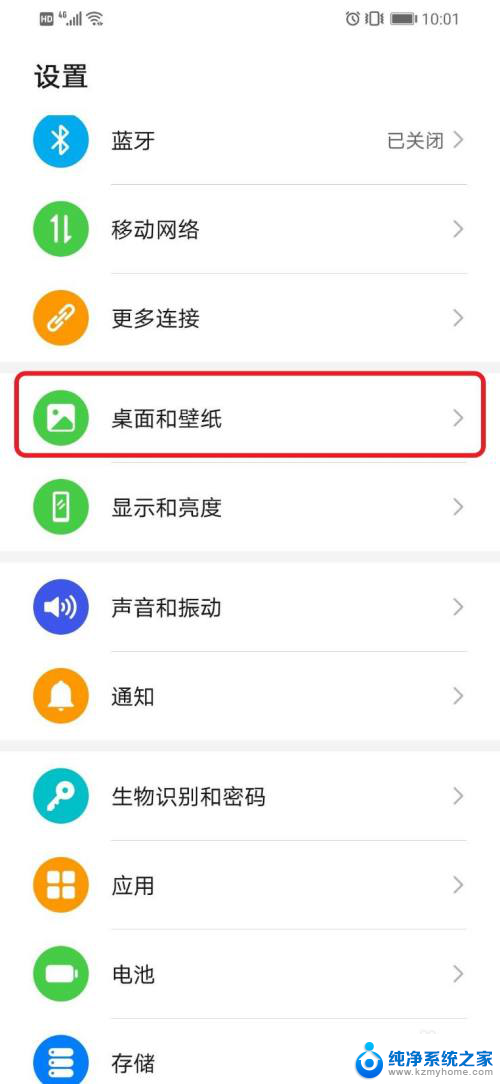
4、查找桌面设置功能
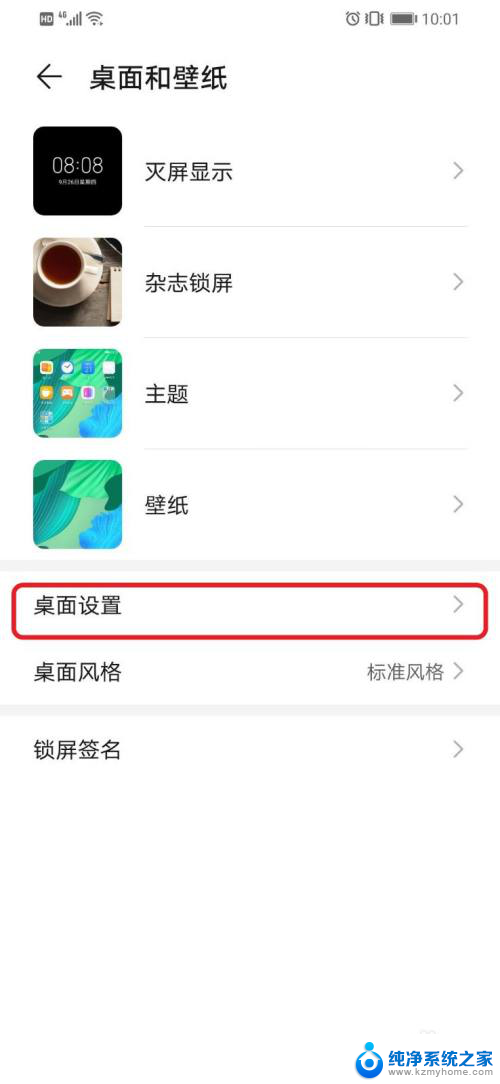
5、选择桌面布局,比如4*6。5*5,5*6,并可选择是否锁定布局,是否自动补齐,是否智能助手,最好先选择好“锁定布局”,“自动补齐”,“智能助手”几个选项后,再选择桌面布局
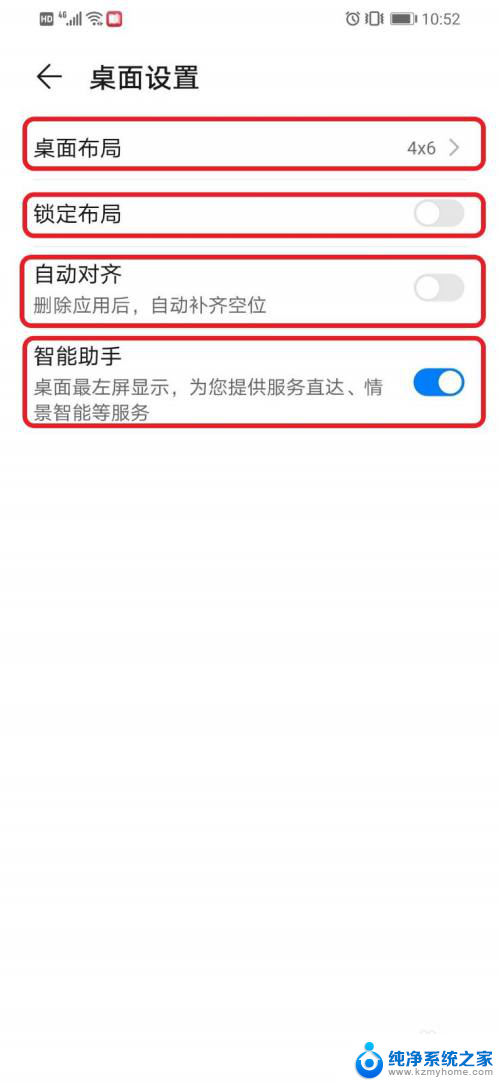
6、设置好后,稍等一会,手机桌面的图标就重新布局了

以上就是华为桌面布局怎么设置方法的全部内容,还有不清楚的用户可以参考以上步骤进行操作,希望对大家有所帮助。
华为桌面布局怎么设置方法 华为手机如何自定义桌面布局相关教程
- 华为怎么还原桌面布局 华为手机桌面布局还原方法
- 如何解锁桌面布局已锁定怎么解除华为 华为手机桌面布局锁定解除步骤
- 苹果如何设置桌面布局 苹果电脑如何自定义桌面布局
- 华为手机怎么恢复桌面布局 华为手机快速还原桌面布局方法
- 布局桌面已锁定怎么打开 手机桌面布局锁定解除方法
- 如何解决桌面布局已锁定 手机桌面布局锁定解除教程
- 什么是桌面布局已锁定 如何解除手机桌面布局锁定
- 华为手机如何设置桌面壁纸 华为手机怎么设置桌面壁纸
- 华为电脑怎么设置自定义桌面壁纸 华为笔记本如何设置电脑桌面壁纸
- 华为手机怎么更改桌面壁纸 华为手机桌面壁纸设置教程
- windows咋关闭呢 关笔记本电脑的步骤
- 怎么样切换windows版本 笔记本电脑系统更换步骤
- 电脑windows密码怎么找回 笔记本电脑忘记登录密码怎么办
- windows 10屏保怎么设置 电脑屏幕屏保自定义设置
- 键盘上有win这个键吗 win键是哪个键
- wind7电脑开机黑屏 电脑桌面黑屏但能听到声音怎么办
电脑教程推荐